

Ett automatiserat arbetsflöde buntar ihop en serie förinställningar för att definiera jobb.
Öppna Settings Editor och gå till: .
 Fliken för [Automatiserade arbetsflöden]
Fliken för [Automatiserade arbetsflöden] Klicka [Lägg till].
 Menyn [Automatiserade arbetsflöden]
Menyn [Automatiserade arbetsflöden] Definiera inställningarna.
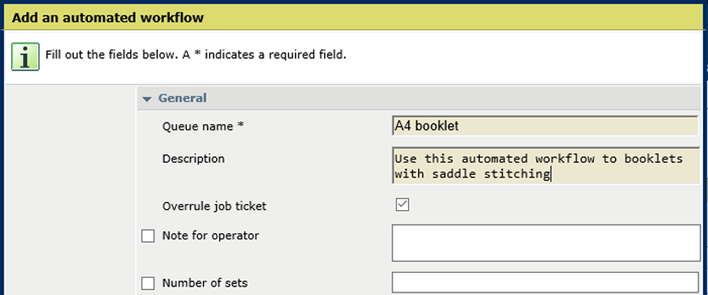 [Lägg till ett automatiserat arbetsflöde]
[Lägg till ett automatiserat arbetsflöde] Klicka [OK].
Välj ett av de tillgängliga automatiserade arbetsflödena.
Klicka [Kopia].
Definiera inställningarna.
Klicka [OK].
Du kan inte byta namn på det automatiserade arbetsflödet: (default), men du kan ändra dess inställningar.
Ändra inte inställningarna för det automatiserade arbetsflöde som är fabriksstandard: (default). Det här automatiserade arbetsflödet används om inga andra automatiserade arbetsflöden används och ändrar jobbinställningarna du angav på andra platser.
Välj ett av de tillgängliga automatiserade arbetsflödena.
Klicka [Kopia].
Definiera inställningarna.
Klicka [OK].
Du kan inte ta bort det automatiserade arbetsflödet: (default).
Välj ett eller flera automatiserade arbetsflöden.
Klicka [Ta bort].
Tänk på att det här alternativet tar bort alla anpassade automatiserade arbetsflöden.
Klicka [Återställ].
Klicka [OK].
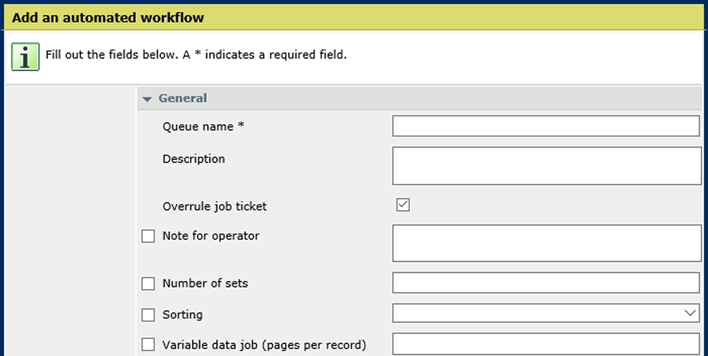 [Lägg till ett automatiserat arbetsflöde]
[Lägg till ett automatiserat arbetsflöde] |
Inställning |
Beskrivning |
|---|---|
|
[Könamn] |
Namn på det automatiserade arbetsflödet. För LPD/LPR-utskrifter är detta köns namn. Etikettnamnet på ett jobb som har använt ett automatiserat arbetsflöde refererar också till detta namn. |
|
[Beskrivning] |
Beskrivning av det automatiserade arbetsflödet. |
|
[Åsidosätt jobbkvitto] |
Jobbinställningar som definieras på andra platser ignoreras som standard för att se till att enbart det automatiserade arbetsflödets inställningar används. |
|
[Operatörsmeddelande] |
Skapa en utskrifts- eller efterbehandlingsinstruktion för operatören. |
|
[Antal uppsättningar] |
Ange antalet set. |
|
[Sortering] |
Ange om du vill sortera utmatningen per set eller sida. |
|
[Variabeldatajobb (sidor per post)] |
Ange om PDF-jobbet hanteras som ett utskriftsjobb med variabeldata. Ange sedan sidorna per post. |
|
[Variabeldatajobb (sidor per post)] |
Använd den här inställningen för att ange att jobbet är ett variabeldatajobb. Ange antalet sidor som utgör en post. |
 [Material]
[Material] |
Inställning |
Beskrivning |
|---|---|
|
[Material] |
Välj material i materialkatalogen. |
|
[Anpassa till medieformat] |
Ange om sidan är skalanpassad eller beskuren efter mediestorlek. |
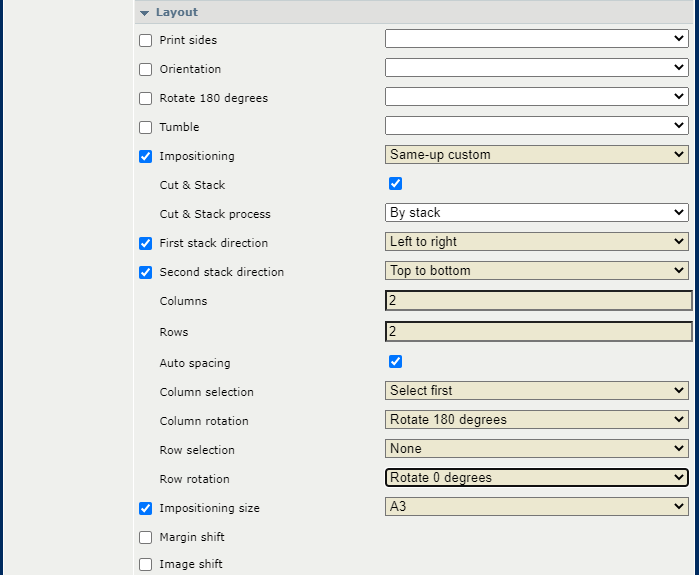 [Layout]
[Layout] |
Inställning |
Beskrivning |
|---|---|
|
[Utskriftssidor] |
Ange om utskriften ska vara en- eller tvåsidig. |
|
[Orientering] |
Ange om dokumentets läsriktning är parallell med sidans korta eller långa kant. |
|
[Rotera 180 grader] |
Ange om sidorna är roterade 180 grader. |
|
[Vänd] |
Ange om du binder tvåsidiga dokument längs den övre eller undre kanten. Alternativet för att vända innebär att utskriften på baksidan av arket roteras 180 grader. |
|
[Påläggande] |
Ange om de flera sidorna skrivs ut på ett ark, t.ex. för att skapa en broschyr. |
|
[Påläggandestorlek] |
Välj påläggandestorleken om material inte väljs. |
|
[Marginalförskjutning] |
Definiera marginalförskjutningen på fram- och baksidan i två riktningar. Ange: 0 för att ange att marginalförskjutning inte ska användas. |
|
[Bildförskjutning] |
Definiera bildförskjutningen på fram- och baksidan i två riktningar. Ange: 0 för att ange att marginalförskjutning inte ska användas. |
|
Om [Påläggande] ställs in på [Samma-upp anpassad] blir följande inställningar tillgängliga: |
|
|
[Klippa och Bunta] |
Indikera om du vill klippa och bunta arken. |
|
[Klipp och Buntnings-process] |
Välj hur du vill bunta ihop arken. |
|
[Första buntningsriktning] |
Välj den första buntningsriktningen. |
|
[Andra staplingsriktning] |
Välj den andra buntningsriktningen. |
|
[Kolumner] |
Välj antalet kolumner. |
|
[Rader] |
Välj antalet rader. |
|
[Automatiskt avstånd] |
Indikera om du vill använda alternativet för automatiskt fästmarginalavstånd. Alternativet för automatiskt fästmarginalavstånd gör att dokumentets sidor fyller hela det tillgängliga området i layouten. Inställningen [Automatiskt avstånd] blir endast tillgänglig om [Skriv ut beskärningsmarkeringar] har valts. |
|
[Kolumnavstånd ({0})] |
Ange avståndet mellan kolumner. Inställningen [Kolumnavstånd ({0})] blir endast tillgänglig om [Skriv ut beskärningsmarkeringar] har valts. |
|
[Radavstånd ({0})] |
Ange avståndet mellan rader. Inställningen [Radavstånd ({0})] blir endast tillgänglig om [Skriv ut beskärningsmarkeringar] har valts. |
|
[Kolumnval] |
Välj specifika kolumner. |
|
[Kolumnrotering] |
Välj hur du vill rotera de kolumner du har markerat. |
|
[Radval] |
Välj specifika rader. |
|
[Radrotering] |
Välj hur du vill rotera de rader du har markerat. |
Det går endast att ställa in [Påläggande] på [Samma-upp anpassad] om skrivaren har licensen Advanced Impose installerad.
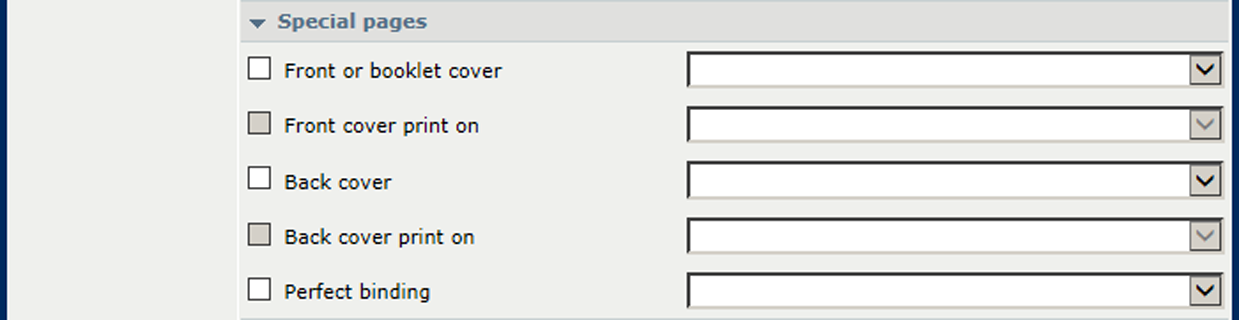 [Specialsidor]
[Specialsidor] |
Inställning |
Beskrivning |
|---|---|
|
[Främre omslag eller broschyromslag] |
Välj material i materialkatalogen. |
|
[Utskrift på främre omslaget] |
Ange om det främre omslaget skrivs ut. |
|
[Bakre omslag] |
Välj material för baksidan i materialkatalogen. |
|
[Utskrift på bakre omslaget] |
Ange om baksidan skrivs ut. |
|
[Limbindaren] |
Ange om och när jobbet ska bindas. |
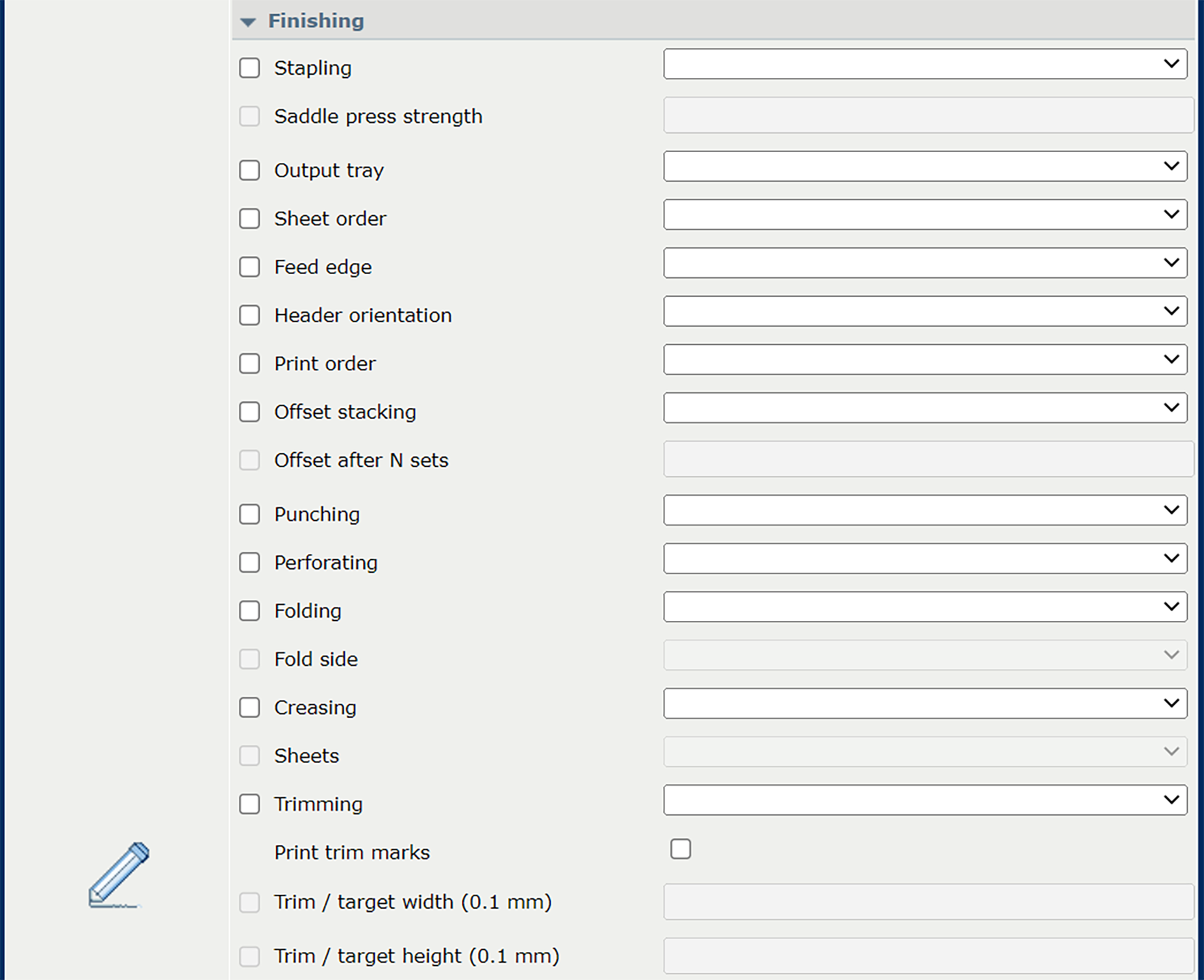 [Efterbehandling]
[Efterbehandling] |
Inställning |
Beskrivning |
|---|---|
|
[Häftning] |
Välj häftningsmetod och plats för häftklammern. |
|
[Sadelhäftningsstyrka] |
Ange värdet för häftning med sadelsömspress: mellan -10 och +10. |
|
[Utmatningsfack] |
Välj utmatningsfack. |
|
[Arkordning] |
Välj ordningen på arken i utmatningsmagasinet. |
|
[Matningskant] |
Välj orienteringen på arken i utmatningsmagasinet. |
|
[Sidhuvudets orientering] |
Välj orienteringen på arken i utmatningsmagasinet. |
|
[Utskriftsordning] |
Ange arkens leveransordning. |
|
[Offset-stapling] |
Ange om seten levereras med en förskjutning. |
|
[Förskjut efter N uppsättningar] |
Ange om en setserie levereras med en förskjutning. |
|
[Hålat] |
Välj antalet hål och deras platser. |
|
[Perforering] |
Välj typ av smörjning och plats. |
|
[Falsning] |
Välj falsningsmetod. |
|
[Vik sida] |
Ange falsningssidan: [Inuti] eller [Utanpå] . |
|
[Vikning] |
Välj vikningsmetod. |
|
[Ark] |
Välj de ark som du vill vika. |
|
[Beskärning] |
Välj beskärningsmetod. |
|
[Skriv ut beskärningsmarkeringar] |
Indikera om du vill skriva ut beskärningsmarkeringar. |
|
[Bredd ({0})] |
Ange bredden som måste beskäras. |
|
[Höjd: ({0})] |
Ange höjden som måste beskäras. |
|
[Horisontell beskärningsjustering: ({0})] |
Justera beskärningsmarkeringarna horisontellt. |
|
[Vertikal beskärningsjustering: ({0})] |
Justera beskärningsmarkeringarna vertikalt. |
|
[Horisontell justering] |
Indikera om beskärningsmarkeringarna behöver justeras horisontellt. |
|
[Vertikal justering] |
Indikera om beskärningsmarkeringarna behöver justeras vertikalt. |
[Horisontell beskärningsjustering: ({0})], [Vertikal beskärningsjustering: ({0})], [Horisontell justering] och [Vertikal justering] inställningarna blir endast tillgängliga om:
Du har licensen Advanced Impose installerad på skrivaren,
[Påläggande] är inställd på [Samma-upp anpassad],
[Skriv ut beskärningsmarkeringar] är valt.
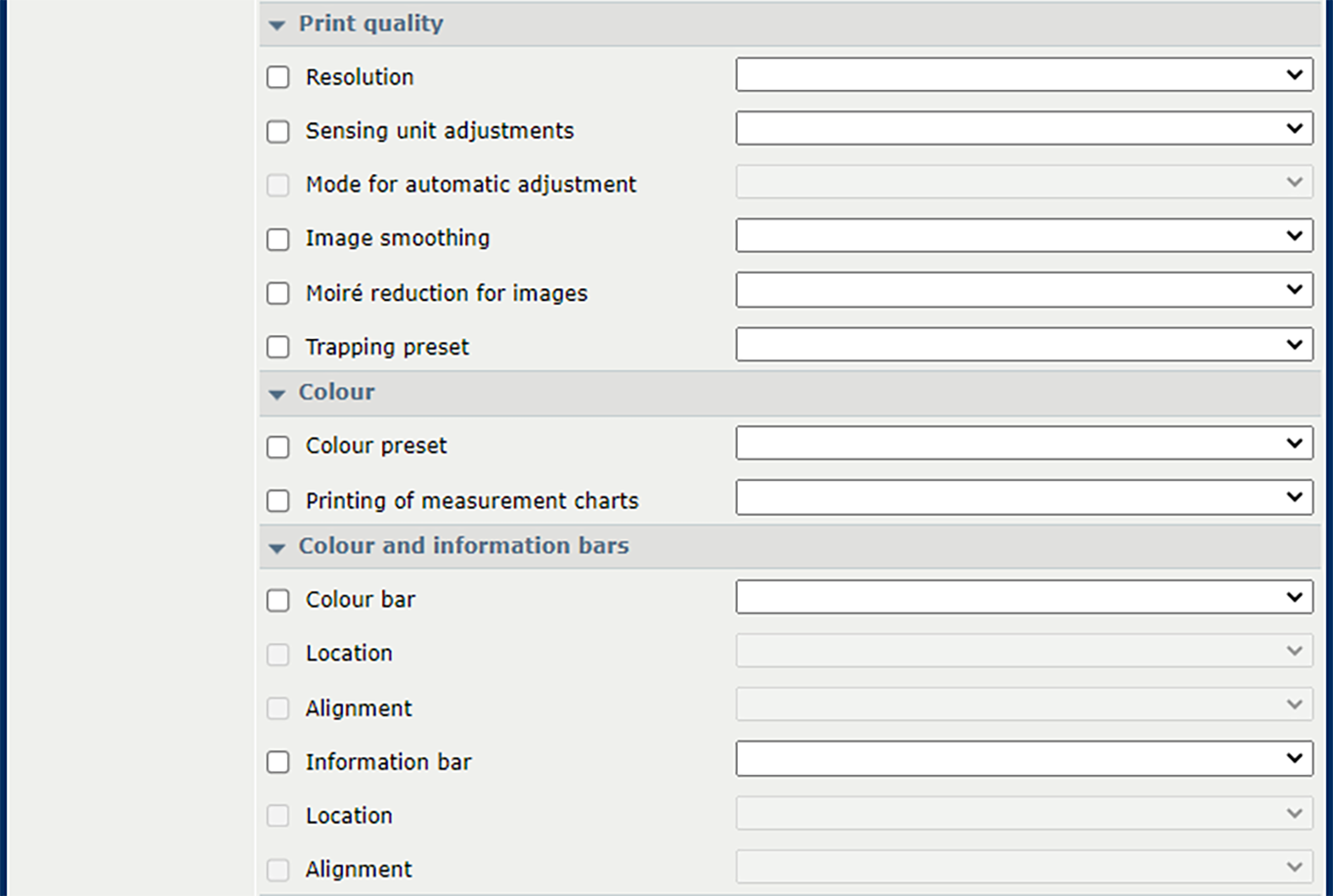 [Utskriftskvalitet], [Färg] och [Färg- och informationsfält]
[Utskriftskvalitet], [Färg] och [Färg- och informationsfält] |
Inställning |
Beskrivning |
|---|---|
|
[Upplösning] |
Använd den här inställningen för att ange utskriftsupplösningen. |
|
[Justeringar för avkänningsenhet] |
Använd den här inställningen för att välja en automatisk justering som utförs av avkänningsenheten, antingen: materialregistrering, densitet, materialregistrering och densitet, eller ingen. |
|
[Läge för automatisk justering] |
Använd den här inställningen för att välja läge för automatisk justering i avkänningsenheten: kontinuerligt eller avbrottsläge. |
|
[Släta ut bilden] |
Använd den här inställningen om du vill tillämpa en antivikningsalgoritm för att jämna ut lågupplösta bilder. |
|
[Moiréminskning för bilder] |
Använd en Moiréminskningsalgoritm för att förbättra foton. Moiréminskning används bara när bildutjämning är aktiverat för bilder med en upplösning som är mindre än 300 dpi. |
|
[Förinställning för infångning] |
Välj en svällningsförinställning. |
|
[Färgförinställning] |
Välj en förinställning av färg. |
|
[Utskrift av mättabeller] |
Använd bara den här inställningen för utskriftsmätningstabeller för G7-kalibrering eller extern profilhantering. Olämplig användning av den här inställningen kan orsaka skrivarförorering. |
|
[Färglisten], [Plats], [Justering] |
Välj ett färgfält och dess plats. |
|
[Informationslisten], [Plats], [Justering] |
Välj ett informationsfält och dess plats. |
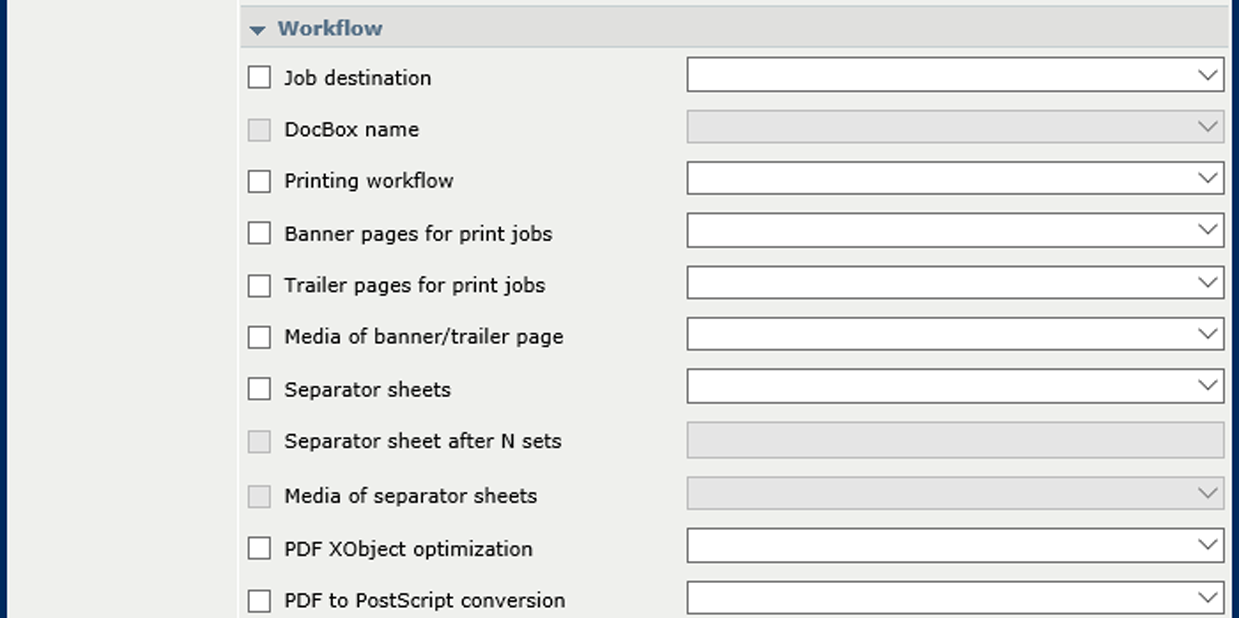 [Arbetsflöde]
[Arbetsflöde] |
Inställning |
Beskrivning |
|---|---|
|
[Jobbdestination] |
Välj destination för jobben: planerade jobb, väntande jobb eller DocBox. |
|
[DocBox-namn] |
Välj DocBox. |
|
[Arbetsflöden för utskrift] |
Välj jobbet som bearbetas på PRISMAsync Print Server. |
|
[Försättsblad för utskriftsjobb] |
Ange om ett försättsblad används. |
|
[Slutsidor för utskriftsjobb] |
Ange om en slutsida används. |
|
[Material för försättsblad/slutsida] |
Välj materialet för försättsbladet och slutsidan. |
|
[Skiljeblad för utskriftsjobb] |
Ange om skiljeark används. Du kan använda skiljeset per en setserie om så krävs. |
|
[PDF XObject-optimering] |
Välj om PDF/X-objekt cachelagras per dokument eller sida. |
|
[Konvertering mellan PDF och PostScript] |
Ange om du vill konvertera mellan PDF och PostScript i stället för att bara använda den inbyggda PDF RIP-funktionen, vilket är standardinställningen. |
 [Administration]
[Administration] |
Inställning |
Beskrivning |
|---|---|
|
[Kontoförings-ID] |
Ange kontoförings-ID. |
|
[Kostnadsställe] |
Ange kostnadsstället. |
|
[Anpassad] |
Ange extra kontoinformation. |
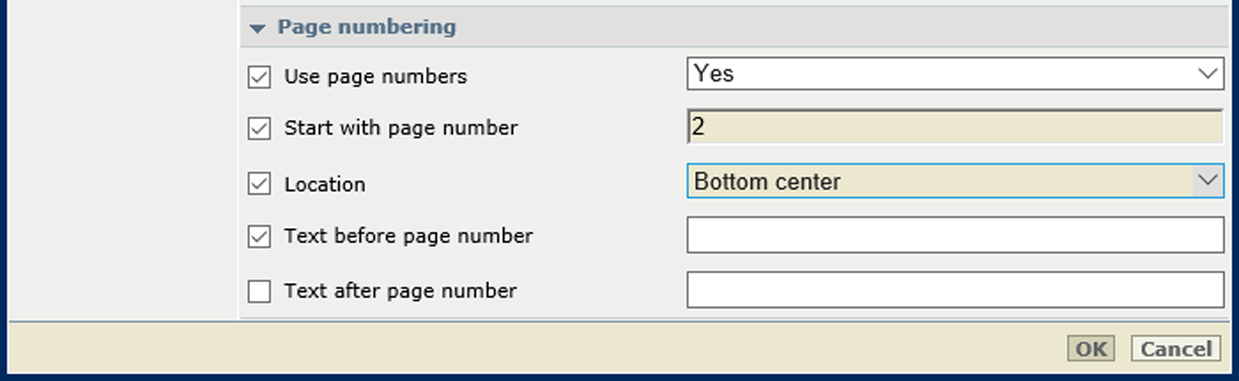 [Sidnumrering]
[Sidnumrering] |
Inställning |
Beskrivning |
|---|---|
|
[Använd sidnummer], [Starta med sidnummer], [Plats], [Text före sidnummer], [Text efter sidnummer] |
Ange om du vill använda sidnummer. Teckensnitt och teckenstorlek är fördefinierade. Ange om och var sidnumren skrivs ut. Ange den ytterligare text som har skrivits ut före eller efter sidnumret. |